Cómo compartir un archivo de Excel para una fácil colaboración
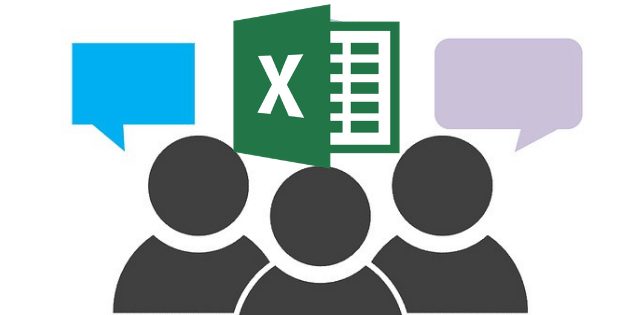
- 3564
- 795
- Berta Solano
La colaboración es importante en muchos espacios de trabajo. Dado que la mayoría de los proyectos requieren que muchos usuarios accedan a los archivos, las configuraciones de colaboración se han vuelto necesarias.
Microsoft Excel es uno de los muchos programas utilizados por empresas de todo el mundo. Como tal, la necesidad de libros de trabajo compartidos es crucial.
Tabla de contenido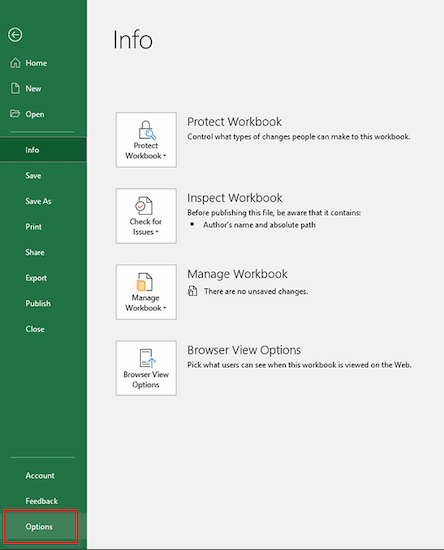
- Bajo la Elija comandos de Menú desplegable, seleccione Todos los comandos. Desplácese por la lista hasta que vea Compartir el libro de trabajo (legado) y seleccione ese elemento.
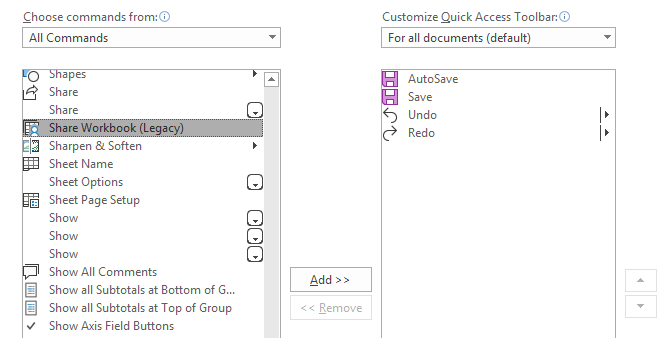
- Haga clic en el Agregar botón.
- Haga lo mismo para los siguientes comandos:
- Los cambios de seguimiento (legado)
- Proteger el intercambio (legado)
- Comparar y fusionar libros de trabajo
- Hacer clic DE ACUERDO cuando termines.
Compartir un documento
- Sobre el Revisar pestaña, haga clic en el Compartir libros de trabajo botón.
Los que siguieron los pasos en el Agregar la función de libro de trabajo compartido La sección encontrará el Compartir libros de trabajo botón (junto con los otros comandos que agregó) en el Acceso rapido a la barra de herramientas en cambio.
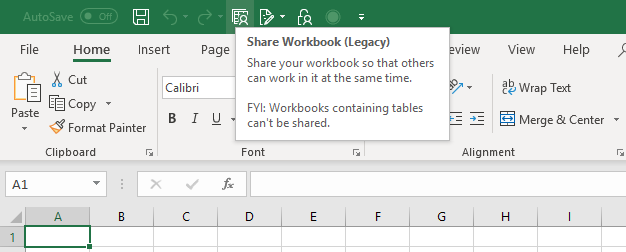
- Esto provocará que aparezca un cuadro de diálogo. Marque la opción que habilita la función de libros de trabajo compartidos.
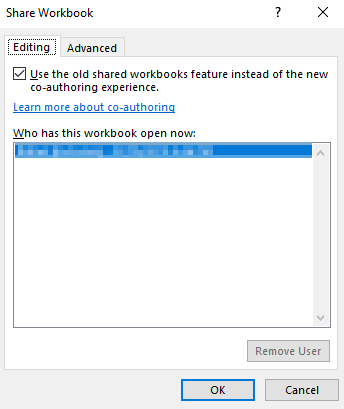
- Dirígete al Avanzado pestaña y habilitar Cambio de camino y otras configuraciones que quizás desee encender.
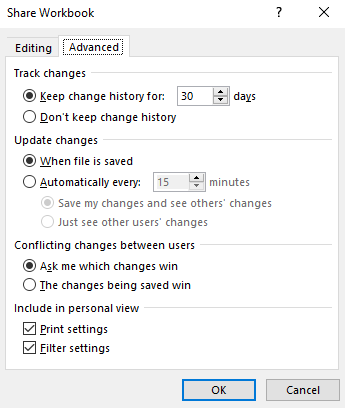
Proteja su archivo
Los pasos anteriores dan a todos acceso a su archivo. Pero también brinda acceso administrativo a todos de forma predeterminada. Proteger su archivo significa que el acceso al archivo será limitado y rastreado.
- Ve a la Revisar pestaña y haga clic en el Proteger y compartir el libro de trabajo botón.
- Marque la Compartir con cambios de pista casilla de verificación.

- También debe crear una contraseña, de lo contrario, cualquiera puede revertir el libro de trabajo a su configuración original.
- Guarde sus cambios y salga.
Compartir archivos de Excel en línea
Si bien trabajar fuera de línea es una gran solución, te ve obstaculizado por la necesidad de un impulso local compartido. Trabajar en línea es claramente la mejor opción. Así es como lo haces.
Usando onedrive
- Abra el archivo y vaya a Archivo> compartir> Guardar en la nube.
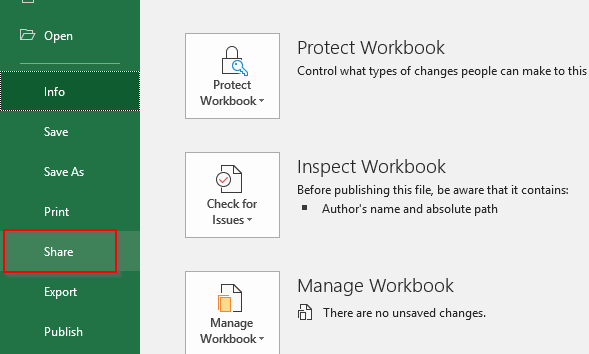
- Invitar a las personas con las que desea colaborar ingresando su dirección de correo electrónico. También puede establecer la configuración del permiso.
- Hacer clic Compartir Cuando hayas terminado.
Usando Google Drive
Google Drive es probablemente la forma más fácil de trabajar en un proyecto simultáneamente. Cualquier persona con una cuenta de Google puede acceder a archivos y editar según sea necesario.
- Inicie sesión en su cuenta y vaya a Google Drive.
- Una vez que esté dentro, puede crear un archivo nuevo o cargar uno existente.
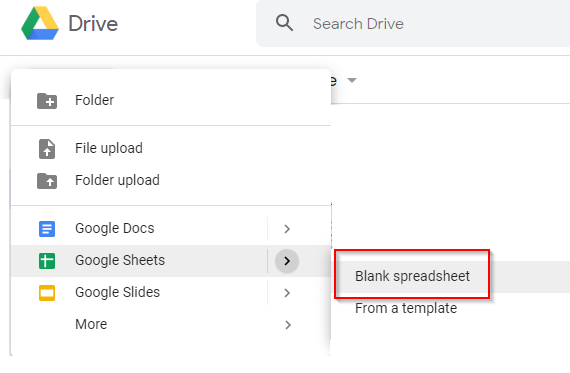
- Una vez que su documento haya sido creado o cargado, haga clic en el Compartir Botón en la esquina superior derecha de la hoja de trabajo.
Esto le dará la opción de compartir la hoja de cálculo ingresando una dirección de correo electrónico o compartiendo un enlace a sus colegas.
Todos los cambios se rastrean y guardan automáticamente. Pueden trabajar juntos en el documento en tiempo real, lo cual es muy conveniente.
- « Las mejores redes privadas virtuales comparadas de lado a lado
- Use el programador de tareas de Windows 10 para automatizar casi cualquier cosa »

